Kako postaviti upit u bazu podataka MS Access 2019

Naučite kako postaviti upite u Access bazi podataka uz jednostavne korake i savjete za učinkovito filtriranje i sortiranje podataka.
Možete koristiti simbole u Excelu kako biste poboljšali svoja izvješća i nadzorne ploče. Simboli su u biti male grafike, za razliku od onih koje vidite kada koristite Wingdings, Webdings ili druge otmjene fontove. Međutim, simboli zapravo nisu fontovi. To su Unicode znakovi. Unicode znakovi skup su industrijskih standardnih tekstualnih elemenata dizajniranih da osiguraju pouzdan skup znakova koji ostaje održiv na bilo kojoj platformi bez obzira na međunarodne razlike u fontovima.
Jedan primjer često korištenog simbola je simbol autorskog prava (©). Ovaj simbol je Unicode znak. Ovaj simbol možete koristiti na kineskom, turskom, francuskom i američkom računalu i pouzdano će biti dostupan bez međunarodnih razlika.
U smislu Excel prezentacija, Unicode znakovi (ili simboli) mogu se koristiti na mjestima gdje uvjetno oblikovanje ne može. Na primjer, u oznakama grafikona koje vidite na ovoj slici, os x prikazuje neke strelice trenda koje omogućuju dodatni sloj analize. To se nije moglo učiniti s uvjetnim oblikovanjem.
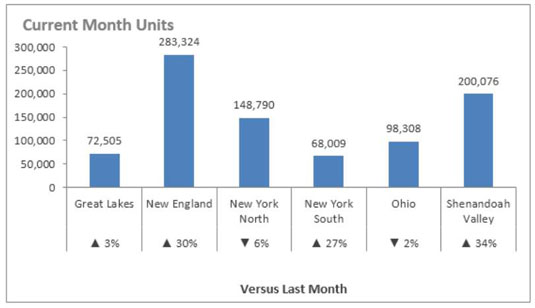
Uzmimo malo vremena da pregledamo korake koji su doveli do grafikona na ovoj slici.
Počnite s podacima prikazanim na sljedećoj slici. Imajte na umu da imate određenu ćeliju — u ovom slučaju C1 — u kojoj ćete držati sve simbole koje ćete koristiti. Ova ćelija zapravo i nije toliko važna. To je samo ćelija za zadržavanje simbola koje ćete umetnuti. Sada slijedite ove korake:
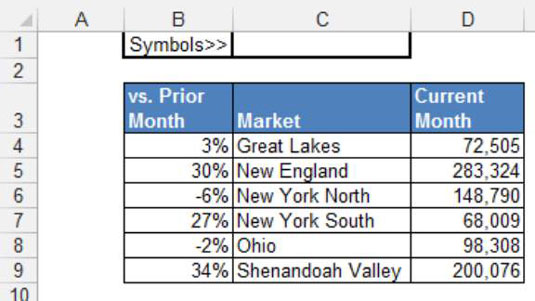
Kliknite na C1, a zatim odaberite naredbu Symbol na kartici Umetanje.
Otvara se dijaloški okvir Simbol prikazan na ovoj slici.
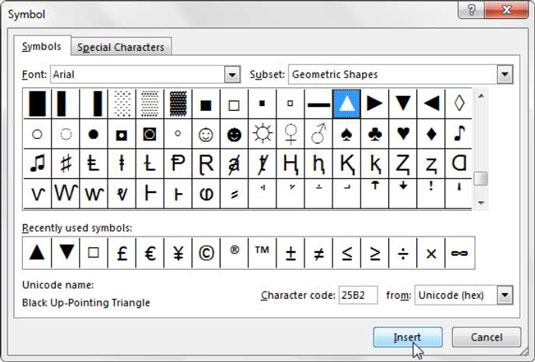
Pronađite i odaberite željene simbole klikom na gumb Umetni nakon svakog simbola. U ovom scenariju odaberite trokut usmjeren prema dolje i kliknite Umetni. Zatim kliknite trokut usmjeren prema gore i kliknite Umetni. Zatvorite dijaloški okvir kada završite.
U ovom trenutku imate simbole trokuta gore i dolje u ćeliji C1, kao što je prikazano na ovoj slici.
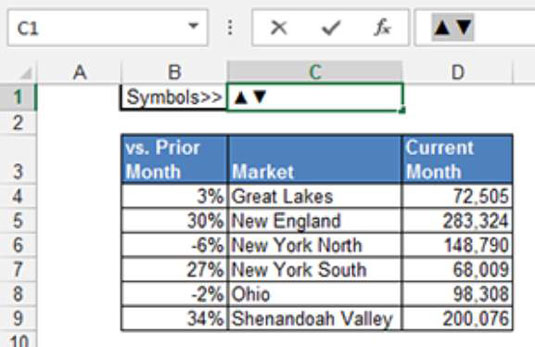
Kliknite ćeliju C1, idite na traku formule i kopirajte dva simbola tako da ih označite i pritisnete Ctrl+C na tipkovnici.
Idite na tablicu s podacima, desnom tipkom miša kliknite postotke, a zatim odaberite Oblikuj ćelije.
U dijaloškom okviru Format Cells stvorite novi prilagođeni format lijepljenjem simbola trokuta gore i dolje u odgovarajuće dijelove sintakse, kao što je prikazano na ovoj slici. U tom će slučaju svakom pozitivnom postotku prethoditi simbol gornjeg trokuta, a svakom negativnom postotku simbol trokuta prema dolje.
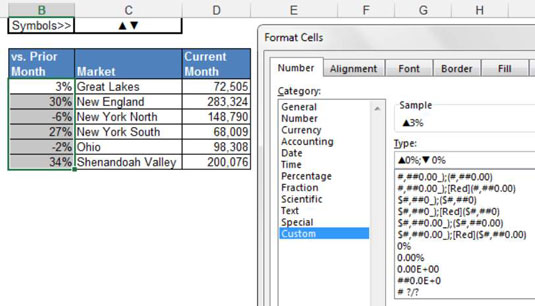
Kliknite OK.
Simboli su sada dio vašeg oblikovanja brojeva! Ova brojka ilustrira kako izgledaju vaši postoci. Promijenite bilo koji broj iz pozitivnog u negativan (ili obrnuto) i Excel će automatski primijeniti odgovarajući simbol.
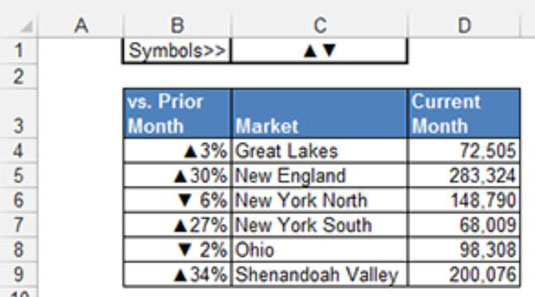
Budući da grafikoni automatski usvajaju formatiranje brojeva, grafikon kreiran iz ovih podataka pokazat će simbole kao dio oznaka. Jednostavno koristite ove podatke kao izvor za grafikon.
Ovo je samo jedan od načina korištenja simbola u svom izvješćivanju. Ovom osnovnom tehnikom možete umetnuti simbole da dodate vizualnu privlačnost tablicama, zaokretnim tablicama, formulama ili bilo kojem drugom objektu koji vam padne na pamet.
Naučite kako postaviti upite u Access bazi podataka uz jednostavne korake i savjete za učinkovito filtriranje i sortiranje podataka.
Tabulatori su oznake položaja u odlomku programa Word 2013 koje određuju kamo će se točka umetanja pomaknuti kada pritisnete tipku Tab. Otkrijte kako prilagoditi tabulatore i optimizirati svoj rad u Wordu.
Word 2010 nudi mnoge načine označavanja i poništavanja odabira teksta. Otkrijte kako koristiti tipkovnicu i miš za odabir blokova. Učinite svoj rad učinkovitijim!
Naučite kako pravilno postaviti uvlaku za odlomak u Wordu 2013 kako biste poboljšali izgled svog dokumenta.
Naučite kako jednostavno otvoriti i zatvoriti svoje Microsoft PowerPoint 2019 prezentacije s našim detaljnim vodičem. Pronađite korisne savjete i trikove!
Saznajte kako crtati jednostavne objekte u PowerPoint 2013 uz ove korisne upute. Uključuje crtanje linija, pravokutnika, krugova i više.
U ovom vodiču vam pokazujemo kako koristiti alat za filtriranje u programu Access 2016 kako biste lako prikazali zapise koji dijele zajedničke vrijednosti. Saznajte više o filtriranju podataka.
Saznajte kako koristiti Excelove funkcije zaokruživanja za prikaz čistih, okruglih brojeva, što može poboljšati čitljivost vaših izvješća.
Zaglavlje ili podnožje koje postavite isto je za svaku stranicu u vašem Word 2013 dokumentu. Otkrijte kako koristiti različita zaglavlja za parne i neparne stranice.
Poboljšajte čitljivost svojih Excel izvješća koristeći prilagođeno oblikovanje brojeva. U ovom članku naučite kako se to radi i koja su najbolja rješenja.








